SwitchBotのロボット掃除機「K10+」を購入したのでレビューとセットアップを書きたいと思います。
本体の準備
開封
まずは開封。上にある掃除機本体を出す。

下に充電ステーションがしまわれていて袋を持ち上げてくださいと書いてあるが、うまく持ち上がらなかったので左右の段ボールをもって引き抜く。

ブラシ装着
本体にブラシが付いてない状態なのでひっくり返して装着する。2つあるが装着するのは一つ。もう一つは予備。

はめ込んで装着する。

装着。

電源を入れる
電源を開けるには上面のパネルを外してスイッチを入れる。まずは横に挟んでいるクッションを外す。

上蓋を外す。

カバーを外してスイッチを「I」にする。

カバーを装着してもとに戻す。

充電ステーション
充電ステーションのフィルムを剥がします。はがさないと正しく充電が行われない可能性があるようです。

ステーションに本体をドッキング。

刺したら充電中って音が鳴るがなるようです。
長時間放っておくと「長時間操作が無い為〜」と音声が流れます。
アプリのセットアップ
アプリを起動する。

右上のプラスボタンを押す。

Bluetoothデバイスのところに「ロボット掃除機K10+」があればタップ。

無ければ手動で追加する。右下の方の「ロボット掃除機K10+」をタップ。

指示画面が出るので従う。
まだやってなければカバー外してSwitchを「I」にする。
そして電源ボタンを5〜10秒長押し。
長押しすると「電源オフができません〜」と流れてきました。ステーションにドッキング中は特にボタン長押しは必要ないのかもしれません。
そのまま次へ。

「ホームボタン」と「電源ボタン」を同時に長押しの指示が出てきました。
「Wi-Fi がリセットされました」と流れてアプリの設定に従ってくださいと言われました。
ホームボタンと電源ボタンのランプが点滅しています。

アプリの方で画面を進めるとWiFi入力画面が出てくるので入力。

入力完了すると接続を開始します。

接続のポップアップが出るので接続。

しばらくすると接続が完了しました!
途中、掃除機の方から音声が何回か流れてました。

次へと行くといくつか注意事項が流れるので確認して進んでいく。

ステーションの周り片付ける。左右0.5m、前方1.5mほどのスペースが推奨。

部屋の床を片付ける。コード類とか絡まるのでなるべく浮かせたり恥に寄せたりして引っかからないようにする。

おやすみ設定のオンオフ。時間の設定はここでは出来ないようなので後から設定する。

これでセッティング完了です!
「マップ&清掃」をタップすると会社されます。

ボタンを押すとマッピングが開始されます。早速ステーションの電源に引っかかってました。

しばらくすると段階に乗り上げて止まってしまいました。ホーンボタンのランプが赤く点滅していました。
救出してしばらく放っておいたのですが自動では再起動しないようなので電源ボタンを押して再起動。
周りを見渡して再度進んでいく。
放射状に部屋が作られているのはセンサーで見える範囲を認識しているからの用です。ちなみに鏡の中にも部屋があるように認識されるようです。
水吹き
水吹きは充電ステーションの上の蓋を開けた裏側に収納されています。
水吹きシート装着して本体セットする必要があります。

水拭き用のカバーを取り外して付属の専用シートを装着します。

取り付け方はカバーにイラスト付きで書かれています。

水拭きシートを取り出します。

シートには穴が空いています。最初何のための穴か分からずに適当に付けて失敗しました。
本体に装着するための爪を出す穴です。
この爪が出てないとうまく装着出来ないので水拭き中に本体から水拭き用のカバーが外れてしまいます。

下記は爪が出てなくて失敗した状態で装着してしまった例。

正しい付け方は2つの爪がシートの穴から顔をだします。
まず穴の位置を揃えます。

そして穴から爪が出るよう装着。

本体に装着するときは反対側の一つの爪を引っ掛けるように付けます。

これで装着完了です!
シートの切れ込みから画像のように何も出てない状態だと失敗なので付け直しましょう。
装着が完了すると本体から水拭きが装着されました〜的なことが流れます。

本体の準備が整いましたが、アプリから水拭きモードに切り替える必要があります。

これで運転開始すれば水拭きが始まります。
水拭きは吸引音ないので静かです。
感想
今まで使用していた格安掃除機(マカロン)と比較しての感想です。
清掃音
清掃音は意外と静かです。今まで使っていた格安の掃除機だとラジオの音など聞き取りづらくなっていたのですが少しマシになりました。
印象として掃除機としては静かです。
衝突音
前回の格安掃除機はセンサーとか付いてなかったので壁にぶつかってドン!とか軽く鳴ってたのですが、今回は先にバンパーが少しぶつかってカチッカチッと少し鳴るくらいになりました。
異物巻き込み
アイマスクを巻き込むくらいの威力はあるみたいです。格安掃除機だとそもそも吸引できなくて押しのけていました。
巻き込むと停止します。ハンカチみたいな平たい布で柔らかい物は巻き込んで停止すると思います。
ティッシュ
丸まったティッシュは押しのけますが、ある程度平たくて掃除機の下に入り込める形状だと吸い込んでくれます。
しかしブラシに絡まって掃除機が唸っていたのであまりよろしくはなさそうです。
手で取り除きました。

止まりやすさ
センサーが付いてるので無理をしないで早めに停止する印象。
ステーキションでの吸引
最後にホームベースに戻って吸引するのですが、これは結構うるさいです。
十数秒だけなのですが、朝夜は避けたい音量ですね。
落ちやすさ
何回か玄関の段差から落ちてました。小さいせいかうまく認識できないのかもしれないです。
しかしアプリから仮想上で壁の設定ができるので落ちないようにすることが可能なようです。
まとめ
小さくてそこそこ音も静かなので満足です!
充電ステーションもありゴミ捨ても数か月に一回で済むので楽です。
買ってよかったと思っています。
ルンバもレンタルしたこともあるのですが、デザインが好きではなくて大きくて圧迫感があったのですが、10K+は小さくて部屋になじむのでおすすめします!


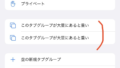
コメント